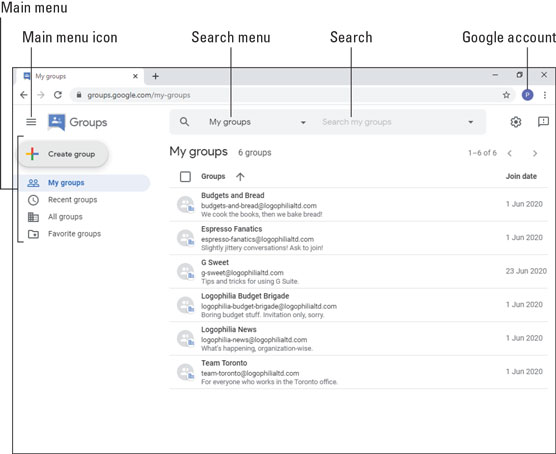С толкова много други инструменти за сътрудничество на G Suite на ваше разположение, защо да се занимавате с Google Групи? Простият отговор е, че когато създадете група и след това добавите свързаните служители към тази група, сътрудничеството изведнъж става много по-лесно.
Защо? Защото сега можете да третирате групата като едно цяло, което означава, че можете да общувате с всички в групата само като общувате със самата група. Ето няколко примера:
- Можете да изпратите имейл до всички в групата, като изпратите имейла до имейл псевдонима на групата.
- Можете да поканите всички в група в събитие в Календар, като добавите групата към списъка с гости на събитието.
- Можете да помолите всички в групата да си сътрудничат по файл, като го споделите с групата.
- Можете да поканите цяла група в стая за чат, като направите групата член на стаята.
- Можете да използвате онлайн форума на групата, за да провеждате групови дискусии.
Разбира се, нито един от тези примери не е голяма работа, ако говорите само за 2 или 3 служители. Но ако една група съдържа 20 или 30 служители, или 200 или 300, тогава работата само с групата, а не с всички тези хора е истинско спестяване на време.
Начална страница на Групи
Заинтригувани ли сте от Групи? Любопитен? Просто искате да приключите с това? Каквото и да е вашето душевно състояние, можете да използвате някоя от следните техники, за да се отведете до началната страница на Групи:
- Подсвирнете за любимия си уеб браузър и след това го помолете да зареди Google Групи .
- В приложение на G Suite, което има иконата на Google Apps (като Календар или Документи), щракнете върху Google Apps и след това щракнете върху Групи.
Началната страница на Групи, която се материализира от етера, ще изглежда като страницата, показана тук.
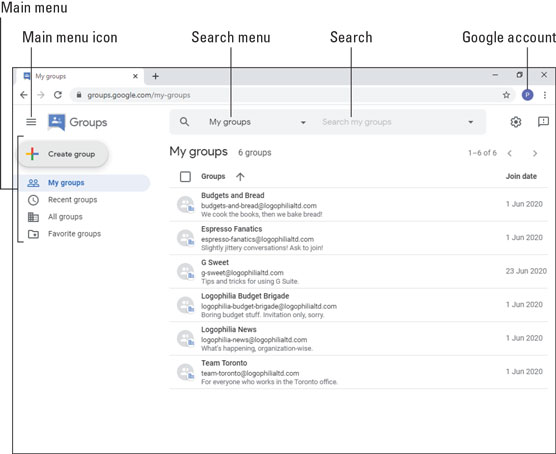
Начална страница на Групи.
Нека да разгледаме екрана, за да разберете какво е:
- Главно меню: Предоставя няколко често използвани команди за групи.
- Икона на главното меню: Щракнете върху тази икона, за да превключите главното меню на групата.
- Меню за търсене: Изберете това, което искате да търсите.
- Търсене: Потърсете групата, която искате да видите или да се присъедините.
- Google акаунт: Получете достъп до вашия акаунт в Google.
Групови роли
Когато работите с групи, особено ако създавате свои собствени групи, вие постоянно се сблъсквате с идеята кой какво прави в групата и какви разрешения има всяка от тези роли. Има четири роли, които трябва да се вземат предвид във всяка група:
- Собственици на групата: Собственикът на групата е човекът, създал групата. Въпреки това, този човек може също да присвои ролята на собственик на други хора. Ролята на собственик има следните разрешения по подразбиране:
- Всички разрешения за членове (вижте „Членове на групата“ по-долу).
- Публикувайте оригинални съобщения и отговори като група (тоест, като използвате имейл адреса на групата).
- Добавяне или премахване на членове на групата, мениджъри и собственици.
- Модерирайте груповото съдържание.
- Променете ролите на членовете (например повишаване на мениджър в собственик).
- Промяна на настройките на групата.
- Изтрийте групата.
- Експортирайте членство в групи и съобщения.
- Мениджъри на групи: Ролята на мениджър има следните разрешения по подразбиране:
- Всички разрешения за членове (вижте „Членове на групата“ по-долу).
- Публикувайте оригинални съобщения и отговори като група (тоест, като използвате имейл адреса на групата).
- Добавяне или премахване на членове на групата и мениджъри (но не собственици).
- Модерирайте груповото съдържание.
- Промяна на ролите на членовете (например повишение на член до мениджър; мениджърите не могат да повишават никого до собственик).
- Промяна на настройките на групата.
- Експортирайте членство в групи и съобщения.
- Членове на групата: Всеки в групата има ролята на член по подразбиране, което означава, че има следните разрешения:
- Вижте съобщенията на групата.
- Публикувайте съобщения в групата.
- Публикувайте лични отговори до автора на съобщение.
- Модерирайте метаданните на публикацията (като присвояване на теми).
- Изпращане на файлове до групата.
- Вижте списъка с членове на групата.
- Цяла организация: Всеки във вашата G Suite организация, дори и хора, които не са членове на групата, имат следните разрешения по подразбиране:
- Вижте съобщенията на групата.
- Публикувайте съобщения в групата.
- Свържете се със собствениците на групата.
- Вижте списъка с членове на групата.
Ако сте собственик или мениджър на група, можете да правите промени във всяко от тези разрешения, като следвате тези стъпки:
Изберете групата, с която искате да работите. Групи отваря групата и показва най-новите разговори.
В главното меню вляво щракнете върху раздела Настройки на групата.
Щракнете, за да активирате превключвателя Разширени.
За всяка от следните настройки за разрешения щракнете върху ролята, която искате да присвоите: Собственици на група, Мениджъри на групи, Членове на групата или Цяла организация:
Щракнете върху бутона Запазване на промените. Групи прилага новите роли към всяко разрешение, което сте променили.